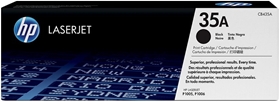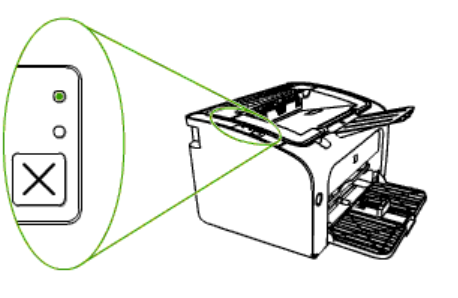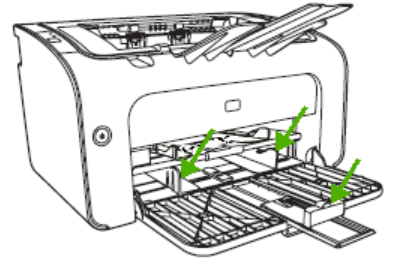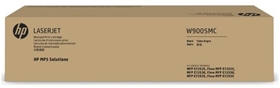Máy in ngừng in và đèn Attention trên bảng điều khiển nhấp nháy.
Minh họa đèn Attention đang nhấp nháy.
lưu ý: Các thông báo kẹt giấy có thể đúng hoặc sai. Máy in có thể báo kẹt giấy ngay cả khi không có kẹt giấy. Các bước sau sẽ giải quyết cả thông báo kẹt giấy đúng và sai.
Bước 1: Giải quyết giấy kẹt trong máy in
Giấy có thể bị kẹt ở nhiều khu vực của máy in. Nếu bạn không tìm thấy kẹt giấy ở một khu vực, hãy tiếp tục đến khu vực tiếp theo cho đến khi tìm thấy giấy kẹt.
- Loại bỏ mọi giấy rời khỏi các khay đựng giấy
- Loại bỏ tất cả giấy rời khỏi khay chính, khe nạp ưu tiên và khay đầu ra.
- cảnh báo: Không cố gắng loại bỏ giấy kẹt ở giai đoạn này.
- Giải quyết giấy kẹt ở khu vực hộp mực
- Nếu bạn đã kiểm tra và loại bỏ bất kỳ giấy kẹt nào khỏi mỗi khu vực của máy in và lỗi vẫn còn, tiếp tục đến bước tiếp theo.
Bước 2: Đặt lại máy in
- Đôi khi lỗi kẹt giấy vẫn tồn tại ngay cả khi không có giấy kẹt (kẹt giấy giả).
- Nhấn nút Nguồn để tắt máy in.
- Chờ 30 giây, sau đó nhấn nút Nguồn để bật máy in.
- Thử in. Nếu lỗi vẫn tồn tại, kiểm tra kẹt giấy ở khu vực khác của máy in.
Bước 3: Nạp lại giấy
- Nạp lại giấy, sau đó thử in lại để đảm bảo phần cứng hoạt động đúng.
- Trượt các thanh dẫn chiều dài và chiều rộng giấy tới vị trí xa nhất ra ngoài.
- Minh họa các thanh dẫn chiều rộng và chiều dài giấy.
- Gõ nhẹ tập giấy trắng lên bề mặt phẳng để căn chỉnh các cạnh.
lưu ý: Không quạt giấy trước khi nạp. Để làm lỏng tập giấy, hãy giữ chặt hai tay, sau đó xoay tập giấy bằng cách xoay tay theo hướng ngược nhau.
Nạp giấy vào khay đầu vào với cạnh hẹp trước và mặt in hướng lên. Đẩy giấy về phía trước cho đến khi dừng lại.
Trượt các thanh dẫn chiều dài và chiều rộng giấy vào trong cho đến khi chúng dừng tại các cạnh của giấy.
lưu ý: Không nạp quá nhiều vào khay. Đảm bảo tập giấy nằm vừa trong khay và không cao hơn đỉnh của các thanh dẫn.
Thử in. Nếu vấn đề vẫn còn, tiếp tục đến bước tiếp theo.
Bước 4: Kiểm tra thiết lập in
Làm theo các bước sau để kiểm tra và điều chỉnh thiết lập in để khớp với giấy đã nạp.
lưu ý: Các bước có thể khác nhau tùy thuộc vào chương trình phần mềm.
- Từ menu Tệp trong chương trình phần mềm, nhấp vào In.
- Trong hộp thoại In, nhấp vào Thuộc tính.
- Kiểm tra các thiết lập trên thẻ Giấy/Chất lượng, thay đổi nếu cần, sau đó nhấp OK.
- Thử in lại.
Nếu vấn đề vẫn còn, tiếp tục đến bước tiếp theo.
Bước 5: Làm sạch khu vực hộp mực
Trong quá trình in, giấy, mực và các hạt bụi có thể tích tụ bên trong máy in và có thể gây kẹt giấy. Làm sạch các con lăn bên trong máy in, sau đó thử in lại.
- Nhấn nút Nguồn để tắt máy in.
- Ngắt kết nối dây nguồn từ phía sau máy in.
- Chờ máy in nguội.
- Mở cửa hộp mực, sau đó tháo hộp mực.
- Dùng khăn khô, không xơ, lau sạch bất kỳ cặn nào từ khu vực đường giấy và hốc hộp mực.

Minh họa hốc hộp mực.
- Cài đặt lại hộp mực, sau đó đóng cửa hộp mực.
- Khôi phục kết nối dây nguồn vào phía sau máy in.
- Minh họa việc khôi phục kết nối dây nguồn.
- Nhấn nút Nguồn để bật máy in.
- Thử in. Nếu vấn đề vẫn còn, tiếp tục đến bước tiếp theo.
Bước 6: Sửa chữa máy in
Sửa chữa hoặc thay thế sản phẩm HP của bạn nếu vấn đề vẫn còn sau khi hoàn thành tất cả các bước trước đó.
Nếu không giải quyết được vấn đề bạn có thể đến với Song Hy để được hỗ trợ kỹ thuật và tư vấn về nhu cầu in ấn của bạn